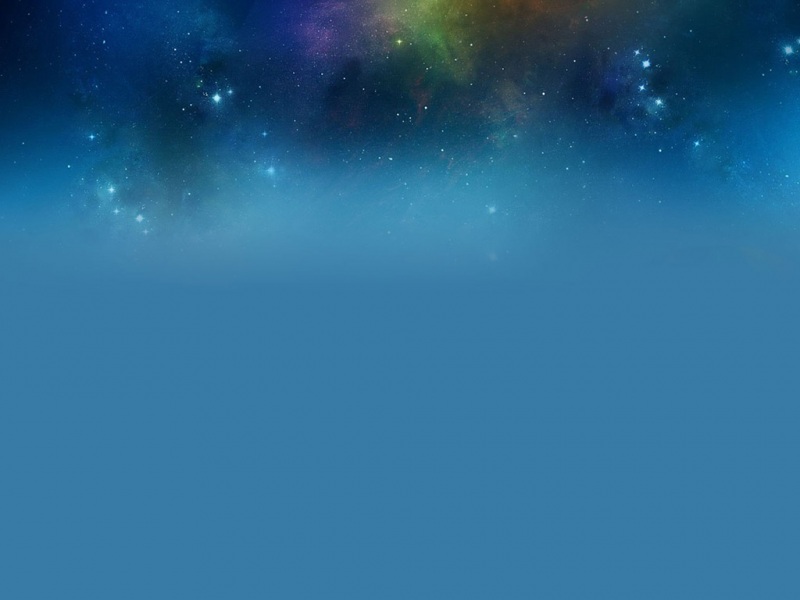高考结束了,在此表哥预祝广大考生们旗开得胜,顺利考取自己心仪的大学!
今天给大家整理的是下面这份用Excel制作的全国1977年-参加高考人数、录取人数和录取率统计图。
从上面的统计图大家可以很明显的看到近年来高考录取率逐年增大,来将近80%以上的考生都有学可上。当然这个图表是可以动态展示的,请看演示:
估计看完演示后好多读者会认为实现这样的动态图表一定需要VBA大神了吧?
No!No!No!
只需3步,不用VBA编程你也可以轻松get动态图表展示技能。
01
整理数据源从网站上获取历年来参加高考及录取人数数据:全国1977年-参考人数、录取人数和录取率
数据来源:/gaokao/
02
设置动态引用公式在源表右侧或者其他位置复制一个表头,并设置如下公式:
I~L列的公式设置的目的是仅显示≤J1中年份的数据,一个IF函数就可以搞定。需要注意的是公式中的绝对引用和相对引用。
其中,J1单元格的公式是关键:
=IF(OR(J1>,J1<1977),1977,J1+1)
这个公式的作用是实现工作表每次重新计算后J1单元格中年份自动累加1。
OR(J1>,J1<1977)的作用是限制J1中的年份在1977-之间。
▎注意:这是一个循环引用公式,需要在Excel文件->选项 中做如下设置:
循环引用使能后,就可以通过不断按【F9】(Excel中快速计算快捷键)进行工作簿重新计算。
这也是我们通过这种方法实现动态图表的关键。
迭代计算启用之后,就可以通过不断按键盘【F9】来进行测试下:
03
插入并美化图表
接下来以C列数据为横轴(I列也可以,但是坐标轴上会出现#NA),JKL列数据为纵轴,插入并调整图表为组合图表,将录取率调整为折线图,并绘制在次坐标上。
调整簇状柱形图的颜色及系列重叠方式、间隙宽度等。
调整美化其他细节,最后看下最终效果:
从上面图表可以看出高考录取率从40年前恢复高考时的5%伴随21世纪的扩招已经上升到了80%以上。从到,近来,每年高考的实际录取人数都在递增,实际录取率从的62.70%增加到的79.53%。
今天的内容就是这些吧,预祝大家取得好成绩!
图文作者:FunExcel